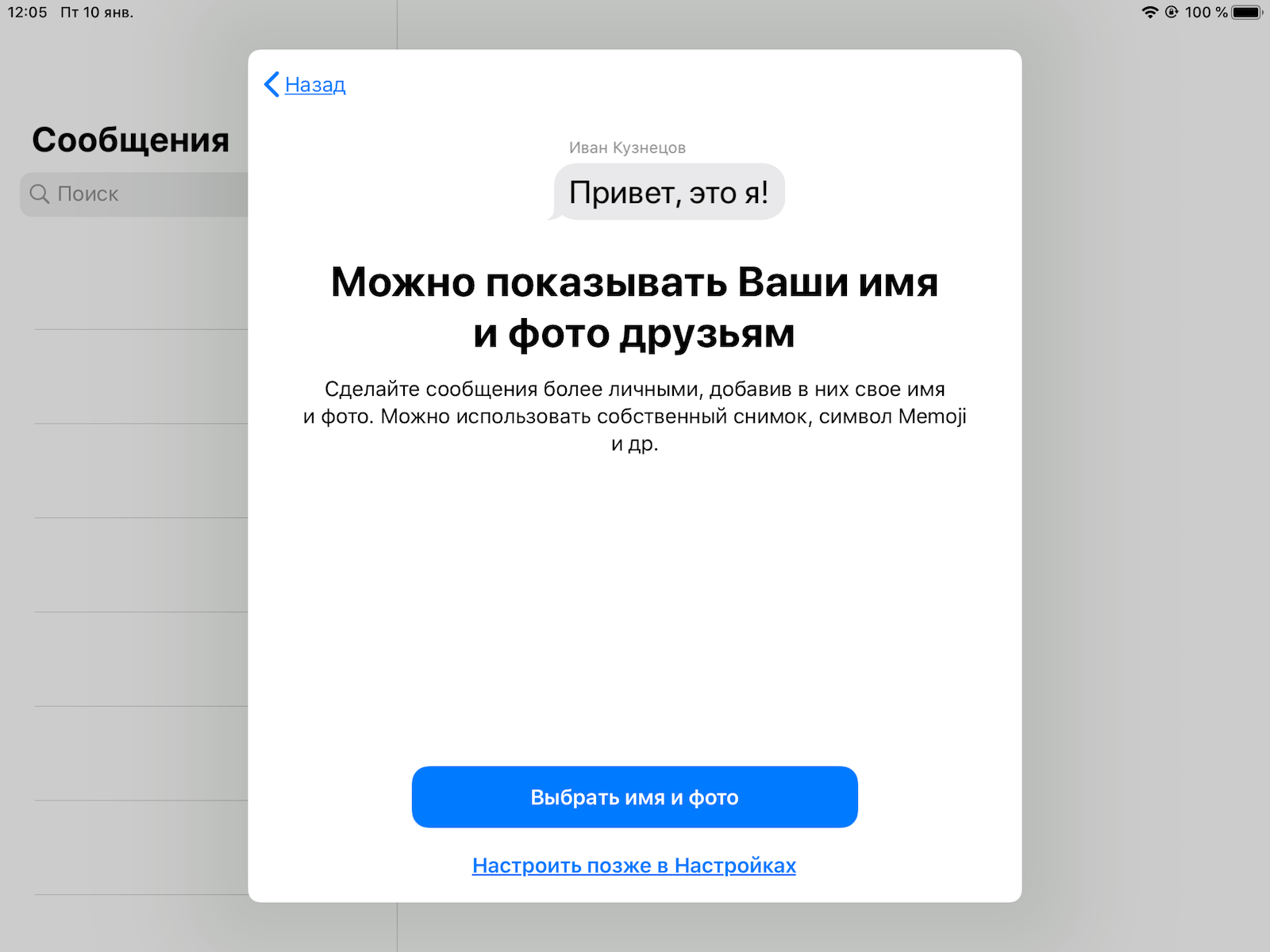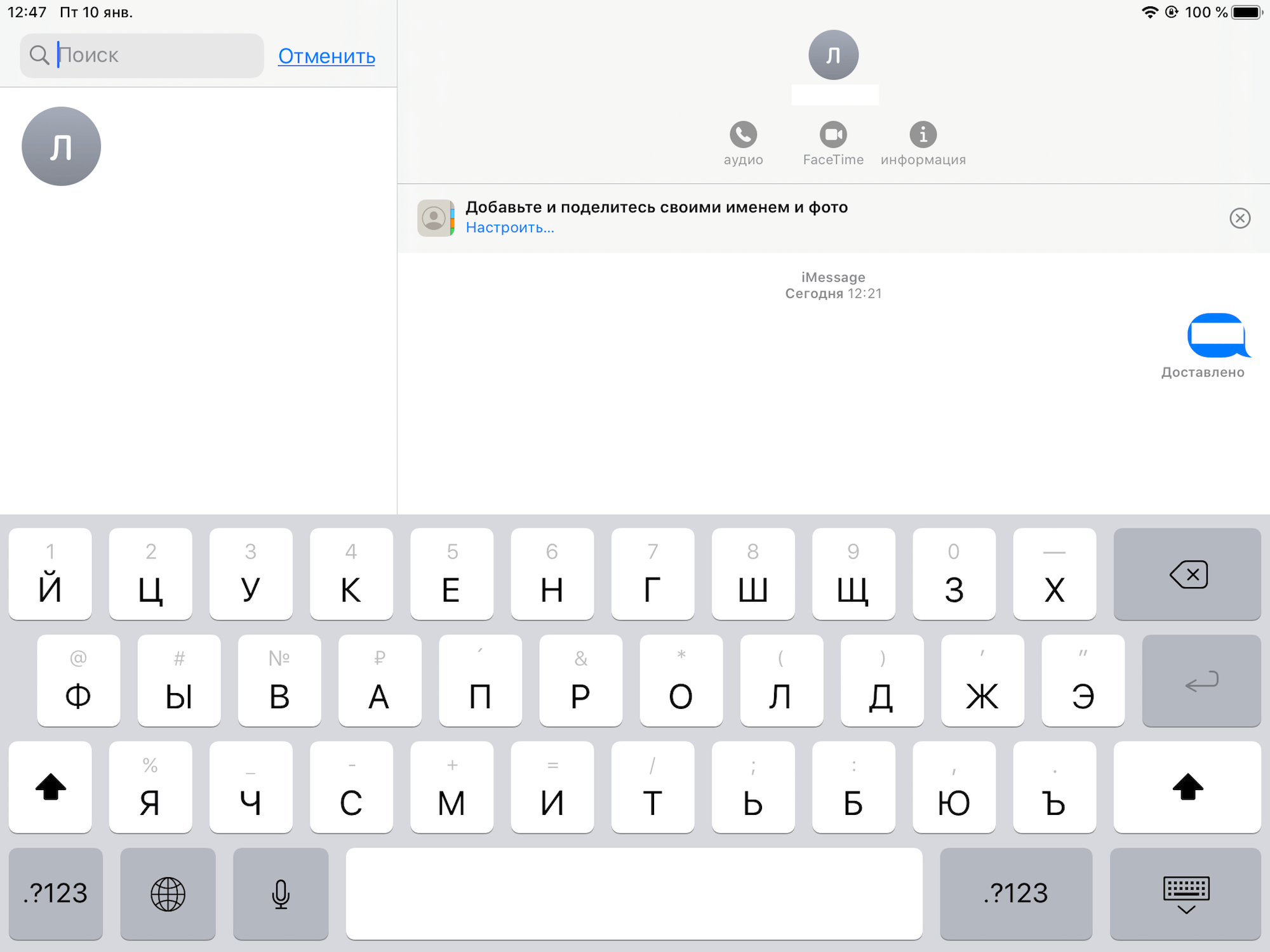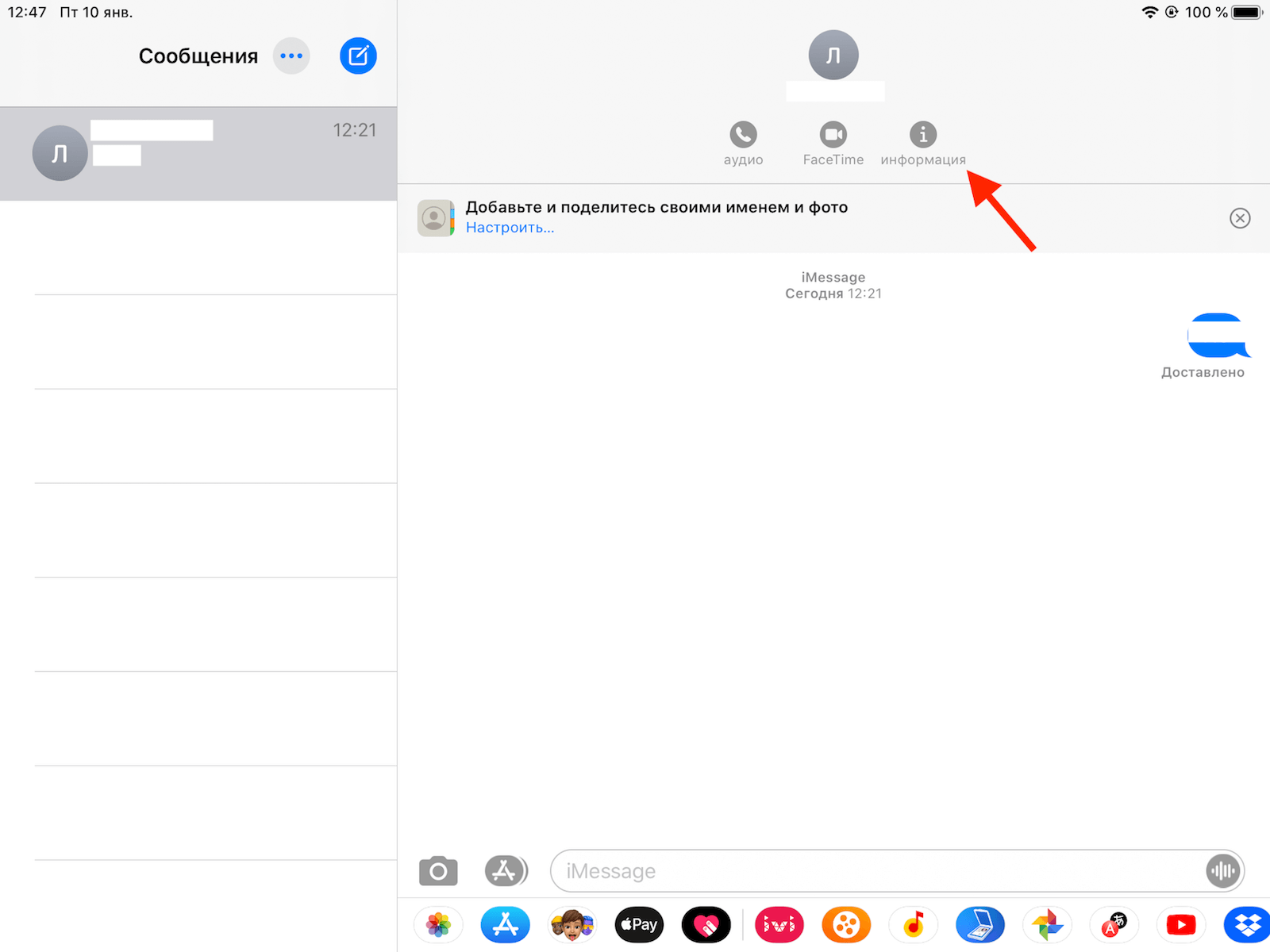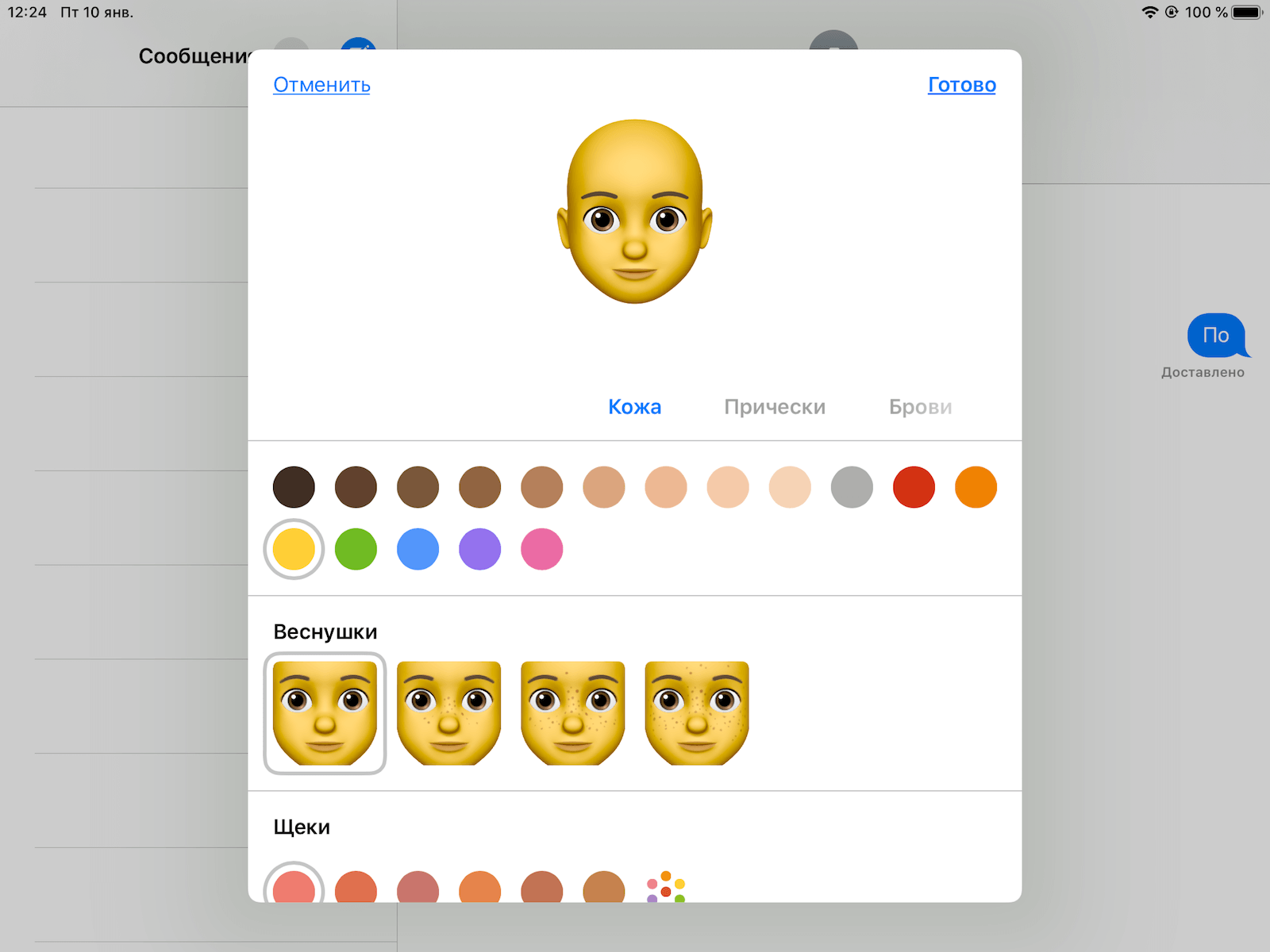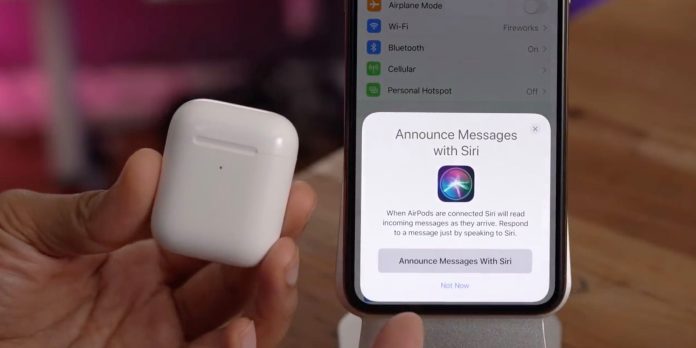![5 функций приложения «Сообщения» на iOS, которые делают его удобнее 5 функций приложения «Сообщения» на iOS, которые делают его удобнее]()
Приложение «Сообщения» на iOS стало похожим на настоящий мессенджер
iOS 13 при всех её недостатках можно смело назвать одной из самых значимых версий операционной системы с точки зрения развития. Apple проделала большую работу и не только учла пожелания пользователей, исполнение которых раньше казалось совершенно немыслимым, но и реализовала много таких нововведений, о которых мы даже не задумывались. Взять хотя бы режим оптимизированной зарядки, который позволяет продлить срок службы аккумулятора. Однако на этом полезные изменения не заканчиваются, тем более, что некоторым компонентам ОС они были нужны уже давно.
Как настроить имя и фото в iMessage
![5 функций приложения «Сообщения» на iOS, которые делают его удобнее 5 функций приложения «Сообщения» на iOS, которые делают его удобнее]()
iMessage позволяет настроить имя и фото профиля
Начиная с iOS 13, приложение «Сообщение» как заправский мессенджер позволяет сразу настроить имя и аватар профиля, которые будут видеть пользователи, которым вы пишете. Благодаря этому вместо адреса учётной записи iCloud адресат будет видеть, кто к нему обращается, увидев имя отправителя и его фотографию. Для этого перейдите в «Настройки» — «Сообщения» — «Имя и фото видны». Здесь вы сможете задать свою фотографию или создать мемодзи и выбрать, под каким именем будут отображаться ваши сообщения. Единственное, что меня интересует, — почему этого нельзя было сделать раньше.
Как искать в Сообщениях на iOS
![5 функций приложения «Сообщения» на iOS, которые делают его удобнее 5 функций приложения «Сообщения» на iOS, которые делают его удобнее]()
Поиск по «Сообщениям» в iOS 13 стал удобнее
Несмотря на то что функция поиска в приложении «Сообщения» появилась не в iOS 13, именно с выходом этой версии он стал более продвинутым. Для того, чтобы активировать поиск, достаточно просто свайпнуть по списку чатов вниз и на экране сверху появится поисковая строка. Поиск в «Сообщениях» — абсолютно универсален, а потому позволяет искать как по отправлениям, по отправителям и даже по ссылкам, которые встречаются в сообщениях, – стоит всего лишь написать нужное слово, символ или сочетание цифр.
Как найти вложения в iMessage
![5 функций приложения «Сообщения» на iOS, которые делают его удобнее 5 функций приложения «Сообщения» на iOS, которые делают его удобнее]()
В «Сообщениях» тоже можно искать вложения
Как искать сообщения или пользователей, с которыми вы когда-то переписывались, мы разобрались. Но что делать, если нужно найти конкретное вложение, отправленное вам или вами? Это может быть всё что угодно – от фотографий, ссылок до другого рода информации вроде геолокационных точек, связанной с конкретным контактом. Для того, чтобы попасть в раздел с соответствующими данными, просто откройте нужный чат, нажмите на иконку профиля пользователя и зайдите во вкладку «Информация». Там вы найдёте все вложения, которыми вы обменивались, а также получите возможность поделиться геопозицией и настроить оповещение от этого контакта.
Как сделать свои мемодзи
![5 функций приложения «Сообщения» на iOS, которые делают его удобнее 5 функций приложения «Сообщения» на iOS, которые делают его удобнее]()
«Сообщения» позволяют вам создавать свои стикеры в виде мемодзи
С некоторых пор iOS позволяет нам делать собственные мемодзи, формируя их из множества различных компонентов. Для этого нажмите на значок App Store слева от строки набора сообщения, после чего выберите иконку мемодзи и нажмите на «+». Перед вами откроется окно, в котором есть несколько разделов, позволяющих сформировать уникальную мордашку, выбрав цвет кожи, причёску, тип лица, бровей, разрез глаз, форму носу, ушей и много чего ещё. В результате даже можно получить собственное альтер-эго, но для этого, надо признать, придётся постараться.
Как включить анонсирование сообщений на iOS
![5 функций приложения «Сообщения» на iOS, которые делают его удобнее 5 функций приложения «Сообщения» на iOS, которые делают его удобнее]()
Анонсирование сообщений — вещь чрезвычайно удобная
С выходом iOS 13 совершенно необязательно отвлекаться на чтение сообщений, потому что зачитать текст послания теперь может и Siri. Включить эту функцию можно при наличии наушников AirPods последних двух поколений и некоторых моделей Beats. Для этого перейдите в «Настройки» — «Уведомления» и в открывшемся окне выберите «Объявлять о сообщениях с Siri». После этого, когда вам поступит новое сообщение, Siri зачитает его содержимое, предварительно издав звуковой сигнал, чтобы вы приготовились к прослушиванию, а потом, назвав имя отправителя, произнесёт написанное.
Источник